在 Visual Studio 2015 中,按着以下步骤创建一个 Web Forms 应用程序项目:
1.起始页/文件--->新建项目--->已安装--->模板--->Visual C#--->Web--->输入名称、位置、解决方案名称--->点击确定
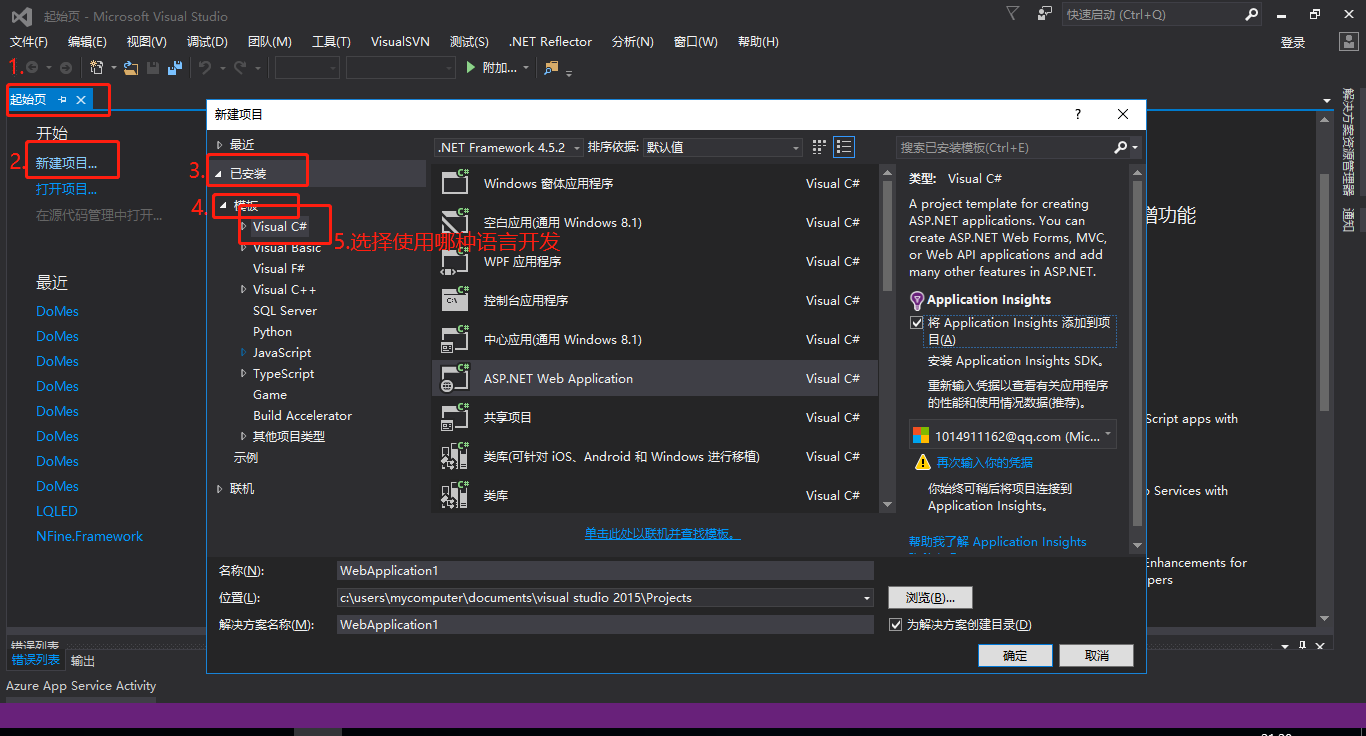
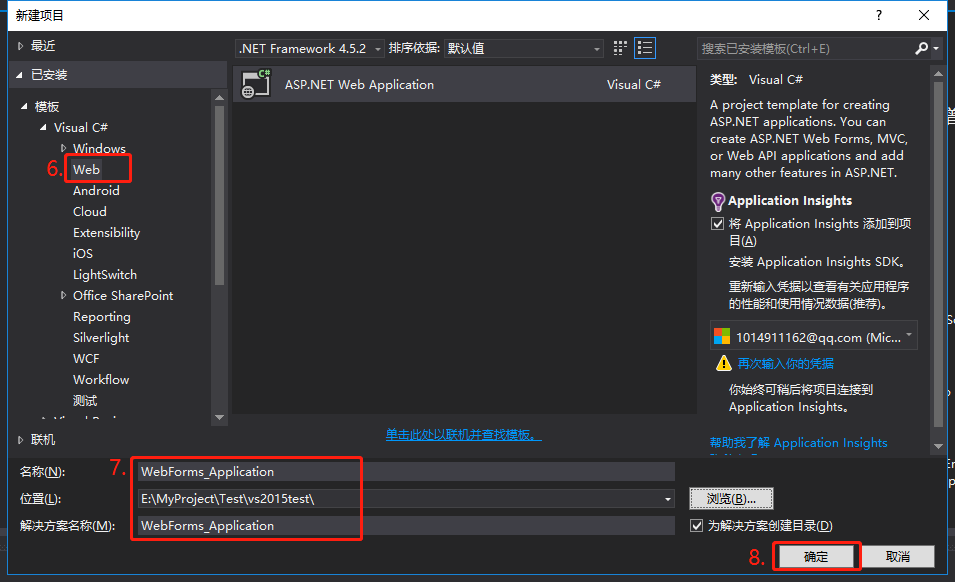
2.弹出新建ASP.NET项目【New ASP.NET Project】页面,选择WebForms模板,点击OK
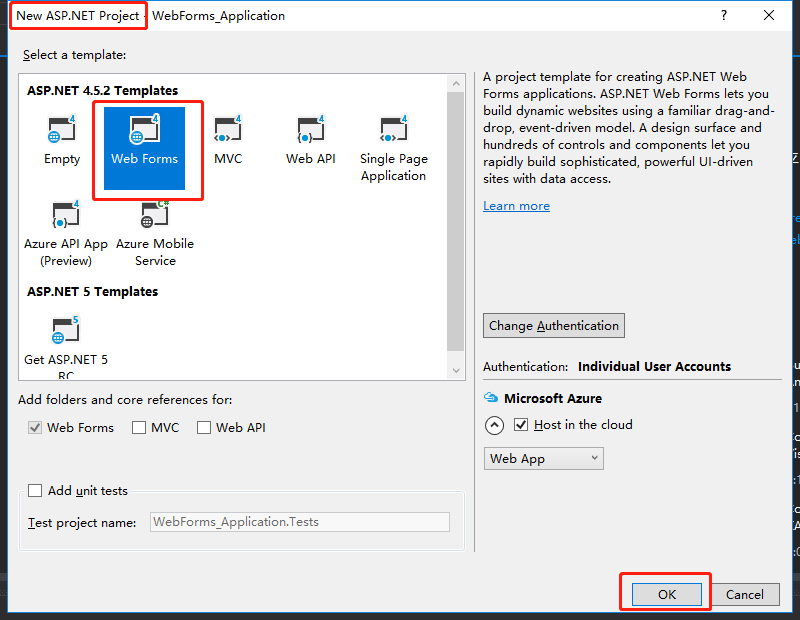
如果你想添加对其他框架的支持(没有包含在当前所选模版中的),那么可以点击对应的复选框。
如图所示,你可以向一个 Web Forms 项目中加入 MVC 或者 Web API。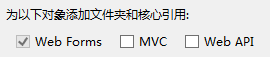
如果你想添加一个单元测试项目,那么可以点击 添加单元测试Add unit tests。

如果你想更改模板默认使用的身份验证方式,那么可以点击 更改身份验证Change Authentication。
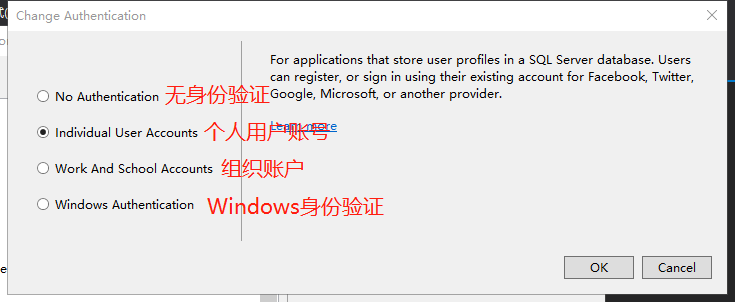





















 553
553











 被折叠的 条评论
为什么被折叠?
被折叠的 条评论
为什么被折叠?








